نحوه تهیه نسخه پشتیبان از سایت وردپرس یکی از موارد بسیار مهم است. بسیاری این مورد را جدی نمی گیرند تا زمانی که اتفاقی برای سایت بیافتد که شاید خیلی دیر باشد.
نکته ی جالبی در مورد پشتیبان گیری از وردپرس وجود ندارد، اما چیزی که یاد می گیرید، کاملا از آسیب پذیری و صدمه زدن به سایت شما جلوگیری می کند.
در این مقاله، تمامی مواردی که در مورد پشتیبان گیری وردپرس می باشد را توضیح می دهیم:
- چند بار از سایت وردپرس نسخه پشتیبان بگیریم
- انواع مختلف محتوای وردپرس برای تهیه نسخه پشتیبان
- کجا نسخه پشتیبان را ذخیره کنیم
- بهترین افزونه های پشتیبان گیری وردپرس
چرا تهیه نسخه پشتیبان مهم است و چگونه باید انجام داد
در یک دنیای عالی، تهیه نسخه پشتیبان از سایت باعث اتلاف وقت شده، زیرا هیچ چیز اشتباهی رخ نمی دهد.
اما سایت وردپرس شما در یک دنیای عالی قرار ندارد. در دنیای واقعی دلایل زیادی برای ایجاد مشکل در سایت شما وجود دارد:
- ممکن است به طور اشتباه و تصادفی یک مطلب مهم را حذف کنید. (مانند صفحه المنتور که ساعت ها طراحی کرده بودید)
- دسترسی هکر به سایت شما و انتقال بد افزار که باعث بروز مشکل می شود.
- هاست شما ممکن است دچار یک مشکل شده و اطلاعات شما از دست برود.
- یک افزونه یا قالب ممکن است باعث خرابی سایت شما شود.
- بروزرسانی یک افزونه ممکن است دچار خرابی سایت شود.
در تمامی این شرایط، شما با از بین رفتن احتمالی سایت خود سر و کار دارید.
بدون داشتن یک نسخه پشتیبان، هر یک از این موارد می تواند فاجعه بار باشد.
آیا باید خودتان از وردپرس نسخه پشتیبان تهیه کنید؟ آیا هاست انجام نمی دهد؟
به طور کلی، برای تهیه نسخه پشتیبان از سایت خود نباید به شرکت هاستینگ اعتماد کنید.
در حالی که بیشتر هاستینگ ها به نوعی نسخه پشتیبان تهیه می کنند، هیچ گونه تضمینی در رابطه با کامل بودن آن نسخه پشتیبان نیست. باید طوری برنامه ریزی کنید که انگار اصلا نسخه پشتیبان از طرف هاستینگ وجود ندارد.
تنها راه تضمین داشتن یک نسخه پشتیبان کامل، انجام این کار توسط خودتان است. با این حال سرویس های هاستینگ مختلفی هستند که با دریافت مبلغ های بیشتر، نسخه های پشتیبان را خارج از سرور ذخیره کرده تا اطمینان بیشتری برای نگه داری داشته باشند.
چند بار از سایت خود نسخه پشتیبان تهیه کنیم؟
نیاز به تهیه نسخه پشتیبان، بستگی به میزان تغییرات در سایت شما دارد.
به عنوان مثال، اگر شما یک سایت نمونه کار که هرگز تغییر نمی کند دارید، لازم نیست هر روز نسخه پشتیبان تهیه کنید. حتی ممکن است تهیه نسخه پشتیبان به صورت ماهانه کافی باشد.
از طرف دیگر اگر وبلاگی دارید که هر روز یک پست جدید منتشر می کنید و کاربران شما نظرات زیادی قرار می دهند، احتملا باید هر روز نسخه پشتیبان تهیه کنید.
و اگر دارای یک فروشگاه ووکامرسی هستنید و مشتریان هر لحظه سفارش ثبت می کنند، احتملا نیاز به راه حلی برای تهیه نسخه پشتیبان در لحظه دارید. این تغییرات باید فورا ذخیره شده به طوری که هرگز اطلاعات سفارشات شما از دست نرود.
تمامی این موارد نیازمند یک راه حلی مناسب برای تهیه نسخه پشتیبان می باشند.
نسخه پشتیبان فایل های وردپرس در مقابل دیتابیس
دو بخش برای تهیه نسخه پشتیبان از سایت وردپرس شما وجود دارد:
- فایل های وردپرس
- دیتابیس وردپرس
فایل های موجود در وردپرس شما مانند:
- فایل های قالب و افزونه
- تصاویر موجود در پوشه wp-content/uploads
دیتابیس شما شامل اطلاعات واقعی شماست:
- محتوا نوشته ها
- محتوا برگه ها
- طراحی های المنتور
- نظرات
- تنظیمات
هنگام تهیه نسخه پشتیبان از سایت خود، باید از فایل ها و پایگاه داده خود نسخه پشتیبان تهیه کنید.
با این وجود، بسته به نحوه عملکرد سایت شما، ممکن است لزوما نیازی به تهیه نسخه پشتیبان از هر دو قسمت با یک سرعت یکسان نداشته باشید.
به همین دلیل، افزونه های پشتیبان که در ادامه در مورد آنها بحث خواهیم کرد به شما امکان می دهند از قسمت های خاصی از سایت خود نسخه پشتیبان تهیه کنید (به عنوان مثال فقط پایگاه داده).
نسخه پشتیبان سایت خود را کجا ذخیره کنیم؟
شما نباید نسخه پشتیبان سایت خود را در سرور سایت ذخیره کنید. برخی از افزونه ها این امکان را به شما می دهند.
اگر نسخه پشتیبان خود را در همان سرور سایت ذخیره کنید، فقط دارای یک نکته مثبت خواهد بود. این که می توانید در برخی شرایط، مانند خراب شدن بخشی از سایت کمک کرده و بازگردانی شود. اما اگر مشکلی در سرور رخ دهد، هم سایت و هم نسخه پشتیبان از بین خواهد رفت.
دو مکان برای ذخیره سازی مطمئن نسخه پشتیبان وجود دارد:
- ذخیره سازی در هارد کامپیوتر – فایل های پشتیبان خود را بر روی هارد کامپیوتر خود دانلود کنید.
- سرور های ابری – با استفاده از سرویس هایی مانند Google Drive ، Dropbox ، Amazon S3 از نسخه پشتیبان خود در سرور های ابری نگه داری کنید.
اگر سایت وردپرس مهمی دارید، توصیه United States Computer Emergency Readiness Team استفاده از قانون 3-2-1 میباشد:
- سه نسخه از سایت وردپرس خود را نگه دارید: یکی نسخه اصلی و دو نسخه پشتیبان
- فایل ها را در 2 نوع مختلف نگه داری کنید
- یک نسخه را در خارج از خانه (به عنوان مثال در خارج از منزل یا محل کار خود) ذخیره کنید
یک روش ساده برای پیاده سازی این مورد، استفاده از روش زیر است:
ذخیره یک نسخه بر روی هارد کامپیوتر
ذخیره نسخه دیگر بر روی سرور ابری Google Drive
3 تا از بهترین افزونه های پشتیبان گیر وردپرس
1. UpdraftPlus
UpdraftPlus محبوب ترین افزونه رایگان پشتیبان وردپرس است. این در حالی است که در بیش از دو میلیون سایت فعال است و در عین حال دارای رتبه عالی 4.8 با بیش از 3500 بررسی کننده می باشد.
UpdraftPlus به شما امکان می دهد تا برای سایت خود، بصورت دستی یا خودکار نسخه پشتیبان تهیه کنید. اگر می خواهید از پشتیبان گیر خودکار استفاده کنید، باید یک زمانبندی سفارشی تنظیم کنید.
در هنگان تهیه نسخه پشتیبان، می توانید حالت های زیرا را انتخاب کنید:
- کل سایت (فایل ها + دیتابیس)
- فقط فایل ها
- فقط دیتابیس
همچنین می توانید به صورت خودکار، نسخه پشتیبان را در سرور های ابری زیر ذخیره کنید:
- Google Drive
- Dropbox
- Amazon S3
- Backblaze
- Google Cloud
- Microsoft Azure
- و بیشتر
در نهایت، اگر شما نیاز به بازگردانی نسخه پشتیبان دارید، افزونه UpdraftPlus شامل ابزار مخصوص به خود است که این کار را بسیار آسان می کند.
این افزونه در نسخه رایگان کامل می باشد، ولی در نسخه پولی امکانات اضافه تری دارد که می توانید مشاهده کنید:
- پشتیبان گیری از وردپرس Multisite
- تهیه نسخه پشتیبان در ساعات خاص روز. به عنوان مثال، می توانید در زمان های های کم ترافیک سایت ، نسخه پشتیبان تهیه کنید.
- چندین مکان برای ذخیره نسخه پشتیبان. به عنوان مثال، می توانید به طور همزمان از سایت خود در Google Drive و Amazon S3 نسخه پشتیبان تهیه کنید.
- ابزار انتقال وردپرس
- تنظیمات بیشتر برای تهیه نسخه پشتیبان از دیتابیس
2. Duplicator
این افزونه که برای بسیاری از کاربران ایرانی معروف است، یک افزونه رایگان پشتیبان گیر از سایت وردپرس می باشد.
از قابلیت های این افزونه به پشتیبان گیری جداگانه از فایل ها و دیتابیس می توان اشاره کرد.
یکی از ویژگی های حذاب این افزونه، ساخت بسته نصبی از سایت وردپرسی شما می باشد. به این صورت که در افزونه های دیگر نیاز است ابتدا وردپرس نصب شود و سپس افزونه عملیات بازگردانی را انجام دهد.
ولی در افزونه Duplicator بدون نیاز به نصب وردپرس و اجرای مرحال نصب، می توانید به راحتی نسخه پشتیبان را بازگردانی کنید.
در نسخه رایگان این افزونه امکان پشتیبان گیری نامحدود به صورت لوکال بوده ولی برای ذخیره سازی در فضای ابری مانند Google Drive, Dropbox و … و همچنین پشتیبان گیری به صورت زمان بندی باید نسخه پریمیوم این افزونه را نصب کنید.
در اینجا می توانید برخی از ویژگی های نسخه پریمیوم را مشاهده کنید:
- پشتیبانی گیری زمانبندی شده
- ذخیره سازی در فصای ابری Dropbox, Google Drive, Microsoft OneDrive, Amazon S3 و FTP/SFTP
- پشتیبانی از دیتابیس ها و سایت های حجیم
- منتقل کردن کل وردپرس شبکه multisite با یک نسخه پشتیبان
- نصب سایت با اطلاعات ورودی Cpanel
- اعلان ایمیل
- و بیشتر
3. BackupBuddy
BackupBuddy یک افزونه پشتیبان برتر وردپرس از iThemes است.
این افزونه به شما امکان می دهد تا از تمامی یا برخی از بخش های سایت وردپرس خود با زمانبندی دلخواه نسخه پشتیبان تهیه کنید. به عنوان مثال، می توانید از مطالب زیر نسخه پشتیبان تهیه کنید:
- Database
- Themes
- Plugins
- Media
می توانید پشتیبان گیری خود را به طور خودکار و براساس زمانبندی ساعتی تا ماهانه تنظیم کنید.
برای ذخیره سازی ایمن از نسخه های پشتیبان خود، iThemes مکان ذخیره سازی ابری خود را با نام BackupBuddyStash ارائه می دهد. همچنین می توانید ازمکان های ذخیره سازی دیگری مانند زیر استفاده کنید:
- Amazon S3
- Google Drive
- Dropbox
اگر نیاز به بازگردانی نسخه پشتیبان دارید، گزینه هایی برای بازیابی تمام فایل ها یا فقط بخشی از سایت خود را دارید. به عنوان مثال ، اگر به کل سایت احتیاج ندارید، می توانید به جای آن، پایگاه داده خود را بازگردانی کنید.
افزونه BackupBuddy شامل ابزارهای مفید دیگری مانند مهاجرت سایت (Site Migration) و تکثیر (Clone) می باشد.
این افزونه فقط در نسخه پریمیوم بوده و دارای نسخه رایگان نمی باشد.
صحبت پایانی
اگر دارای یک سایت وردپرسی هستید، باید یک استراتژی منظرم برای تهیه نسخه پشتیبان داشته باشید.
اگر یک هاست ویژه با پشتیبان گیری مناسب دارید و به صورت منظم از سایت شما Backup می گیرند، بازم ممکن است قابل اعتماد نبوده و نیاز است شما از سایت خودتان نسخه پشتیبان تهیه کنید.
برای داشتن یک نسخه پشتیبان ایمن، باید نسخه تهیه شده را خارج از سرور سایت خود مانند فضاهای ابری Google Drive, Dropbox و .. ذخیره کنید یا فایل پشتیبان را در کامپیوتر خود ذخیره کنید.
بر اساس میزان تغییر محتوای سایت، از وردپرس خود نسخه پشتیبان تهیه کنید. برای شروع می توانید از فایل های خود به صورت هفتگی و از پایگاه داده (Database) خود به صورت روزانه پشتیبان تهیه کنید.
برای شروع می توانید از افزونه UpdraftPlus که به صورت رایگان قابلیت های زیادی را در اختیار شما قرار می دهد، استفاده کنید.
اگر سوالی در مورد چگونگی تهیه نسخه پشتیبان در وردپرس دارید، از بخش نظرات سوال کنید.

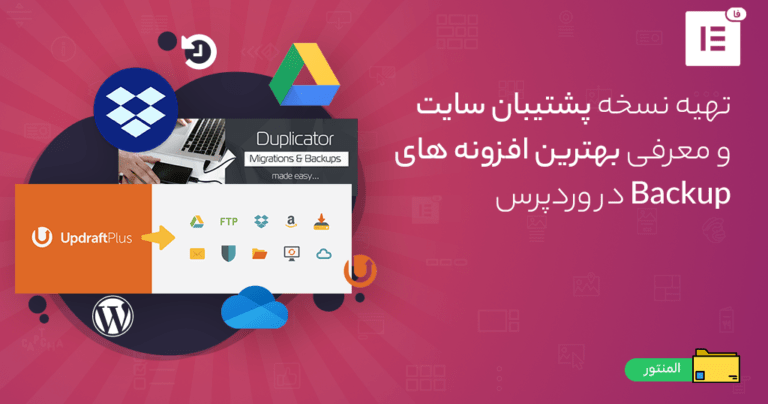
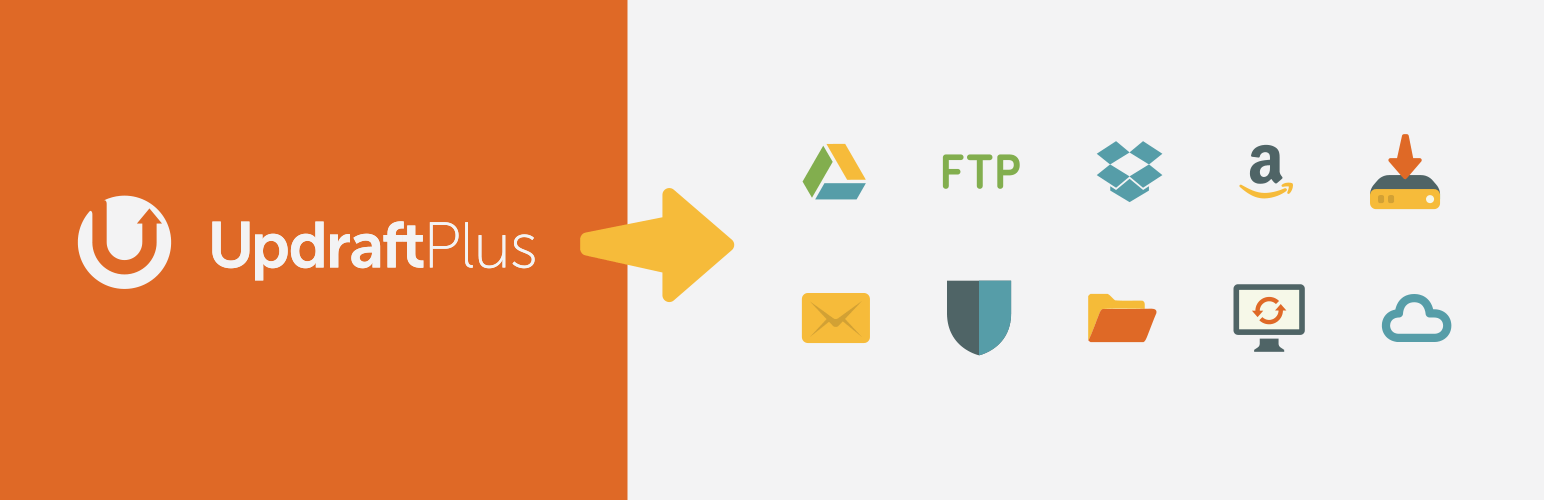




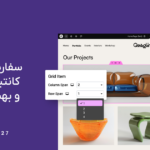
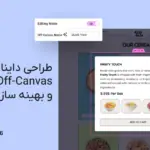
9 پاسخ
سلام و درود
جایی بهتر از اینجا پیدا نکردم برای درج این پیشنهاد.
این افزونه باعث میشه بین چند فروشگاه بشه محصولات را سینک کرد.
https://codecanyon.net/item/woocommerce-api-product-sync-with-multiple-web-stores-shops/21672540
بسیار عالی میشه تا در صورت امکان اضافه بشه به فهرست محصولات خوب شما.
سلام من نمیتوانم با افزونه UpdraftPlus پشتیبانی بگیرم هربار و هردفعه برایم خطا میزند.چکار کنم؟ افزونه دیگری پیشنهاد میدهید ؟سپاسگزارم
سلام خسته نباشید
یکی از بزرگترین مشکلات سایت های فول المنتور که با قالب hello ساخته شدن اینه که قسمت کامنت ها خیلی سادس و قالب ادیت نیست .
چیزی هست که بشه باهاش این قسمت رو استایل دهی کرد ؟
یا یه المان کامنت اضافه کرد؟
قالب کامنت گذاری همین سایت چیه؟
با استفاده از CSS سفارشی سازی شده است.
با سلام
بخش کامنت ها باید توسط CSS سفارشی سازی شود.
البته با استفاده از افزونه wpDiscuz می توانید بخش کامنت کل وردپرس را تغییر دهید.
قسمت کامنت های این سایت استایل گرفته از قالب اصلیتونه و المنتور نیست؟
با استفاده از المنتور داخل صفحه قرار گرفته است.
میشه یکم توضیح بدین چطوری میشه از این افزونه استفاده کرد؟